- Как подключить POS-терминал Ingenico к Wi-Fi
- Инструкция с картинками и видео
- Инструкция по подключению пос-терминала Ingenico к Wi-Fi
- Описание и инструкция по эксплуатации Ingenico iwl250
- Основные свойства
- Ingenico iwl250 инструкция пользователя
- Устройство терминала
- Условия для корректной работы устройства ingenico iwl250. Инструкция на русском
- Начало работы с Ingenico iwl250. Настройка терминала
- Терминал Ingenico iwl250. Инструкция по применению с банковскими картами
- Работа с картами с магнитной полосой (только для карт, в которых нет чипа)
- Терминал Ingenico iwl250 инструкция по эксплуатации для карт с чипом
- Ingenico iwl250 бесконтактная оплата
- Функция «Оплата покупки» в Ingenico iwl250. Инструкция по настройке
- Ingenico iwl250. Закрытие смены и выключение терминала
- Другие cтатьи
- 14 апреля возникнут неполадки в работе терминалов со старыми сертификатами безопасности: успейте обновить
- Эквайринг для гостиниц и отелей – комфортные условия оплаты для клиентов
- Эквайринг для сферы услуг – на шаг впереди конкурентов
Как подключить POS-терминал Ingenico к Wi-Fi
Инструкция с картинками и видео
Подключить терминал Ingenico iWL220/250 (228/258) к сети Wi-Fi чуть сложнее, чем подключить мобильный телефон, но порядок действий одинаковый: заходим в настройки, сканируем сети, выбираем нужную сеть, вводим пароль и радуемся жизни. Пошаговая инструкция с картинками ниже, в конце статьи добавили видео.
Для навигации по меню терминала пользуйтесь навигационными клавишами «◀» «▶» «▲» «▼» (далее по тексту — джойстик), которые расположены под надписью iWL250.
После включения терминала перед нами главный экран.
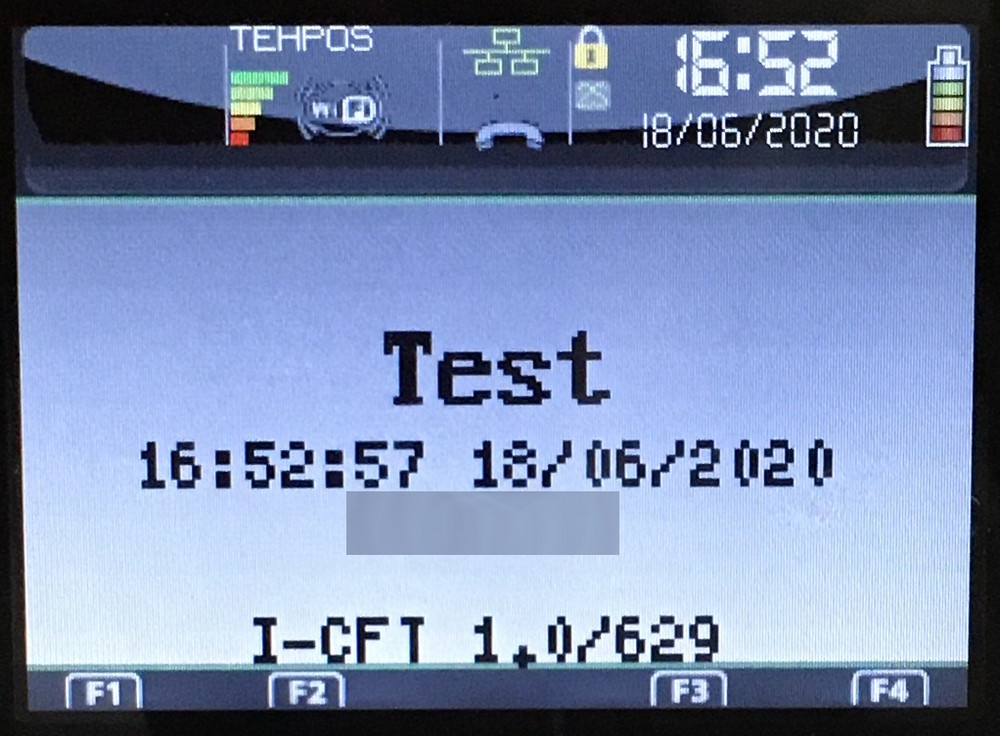
Нажимаем клавишу «5», выбираем пункт меню «Telium manager» и жмем зеленую клавишу .

Нажимаем клавишу «0», затем зеленую клавишу или джойстиком выбираем «0 – TELIUM MANAGER» и жмем зеленую клавишу .
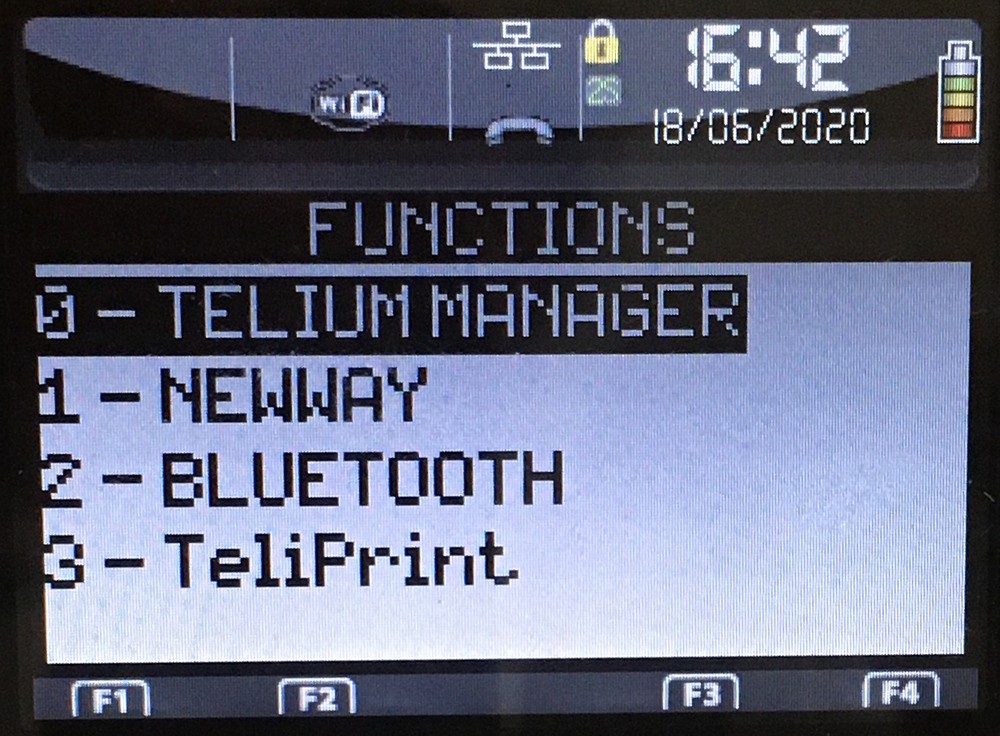
Нажимаем клавишу «3», затем зеленую клавишу или джойстиком выбираем «3 – Initialization» и жмем зеленую клавишу .
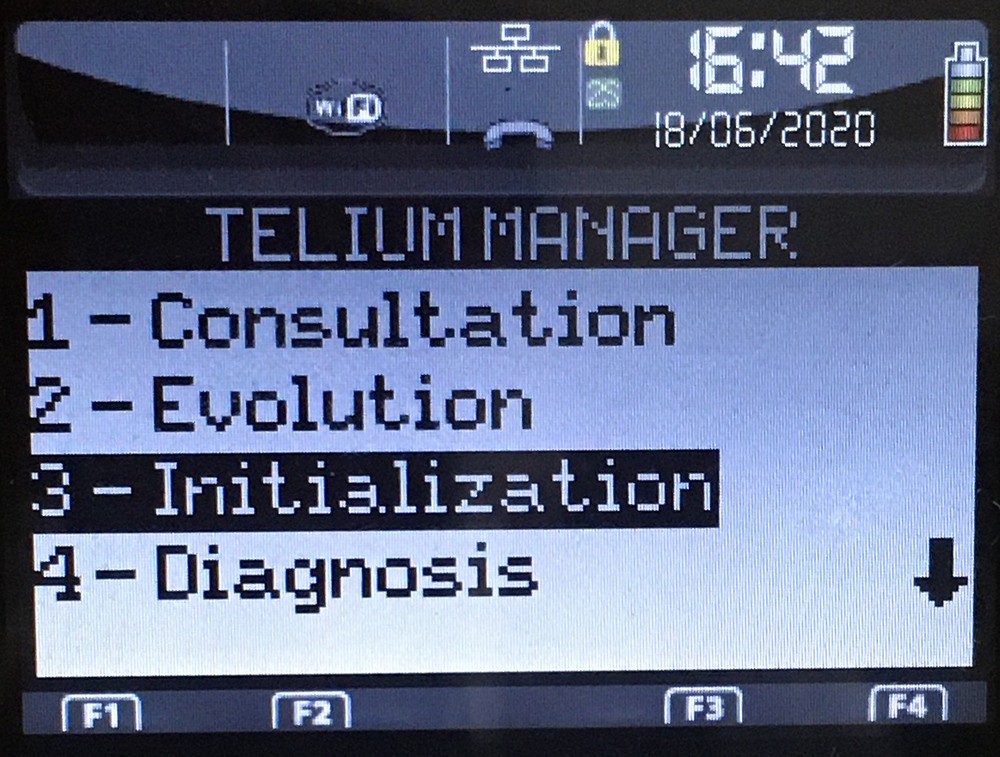
Нажимаем клавишу «2», затем зеленую клавишу или джойстиком выбираем «2 – Hardware» и жмем зеленую клавишу .
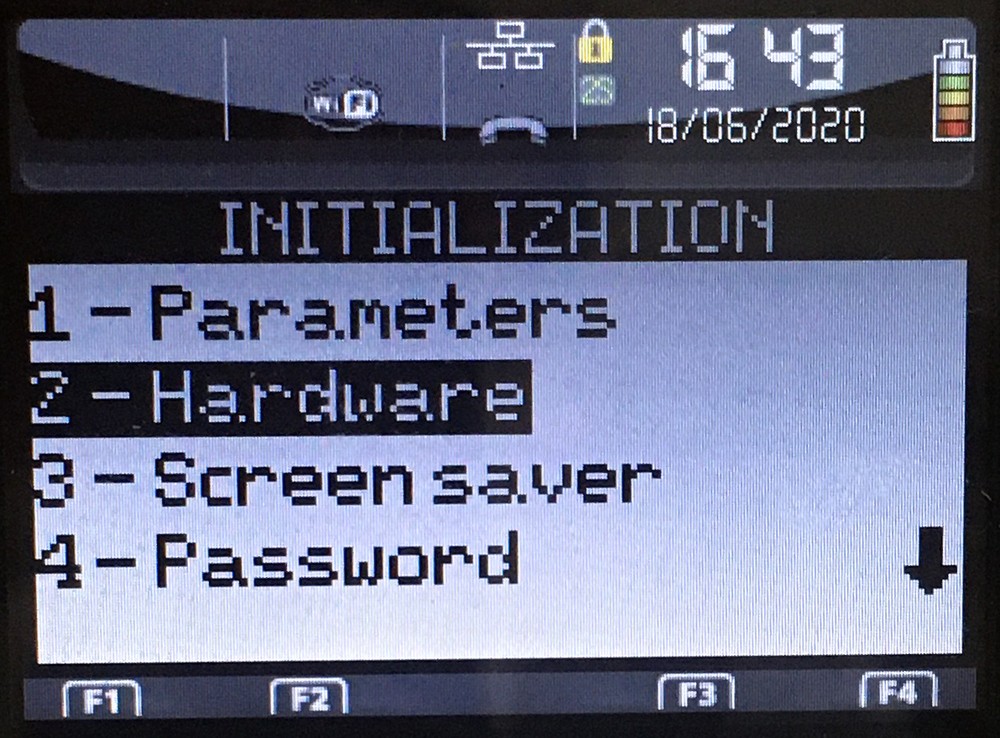
Нажимаем клавишу «6», затем зеленую клавишу или джойстиком выбираем «6 – Wi–Fi» и жмем зеленую клавишу .
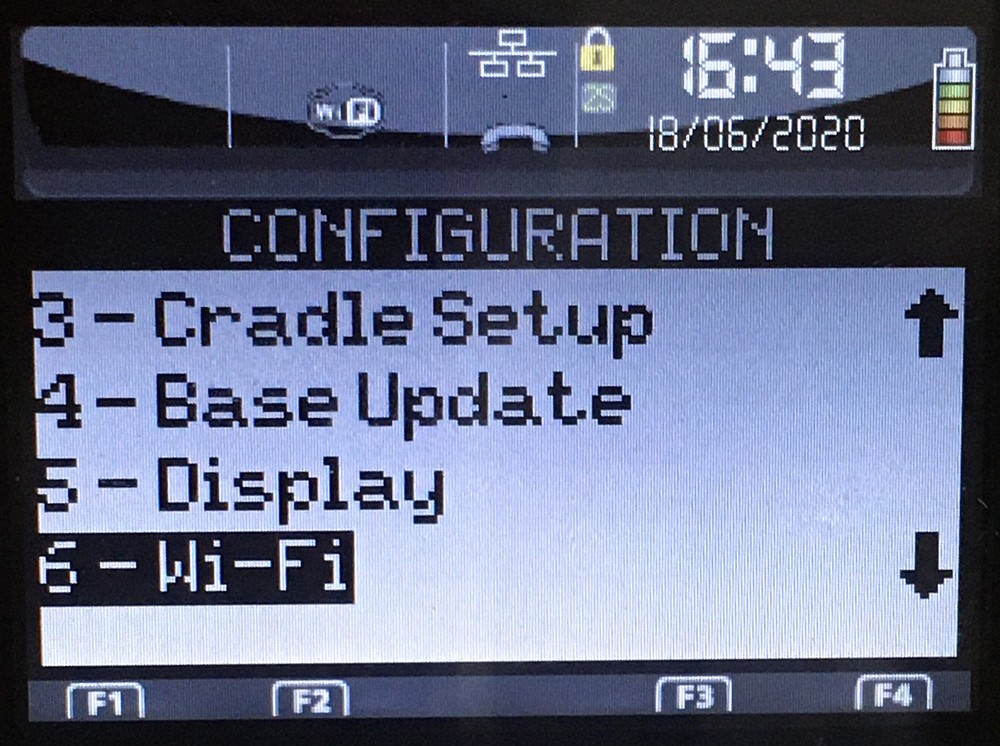
Нажимаем клавишу «2», затем зеленую клавишу или джойстиком выбираем «2 – Scan network» и жмем зеленую клавишу .
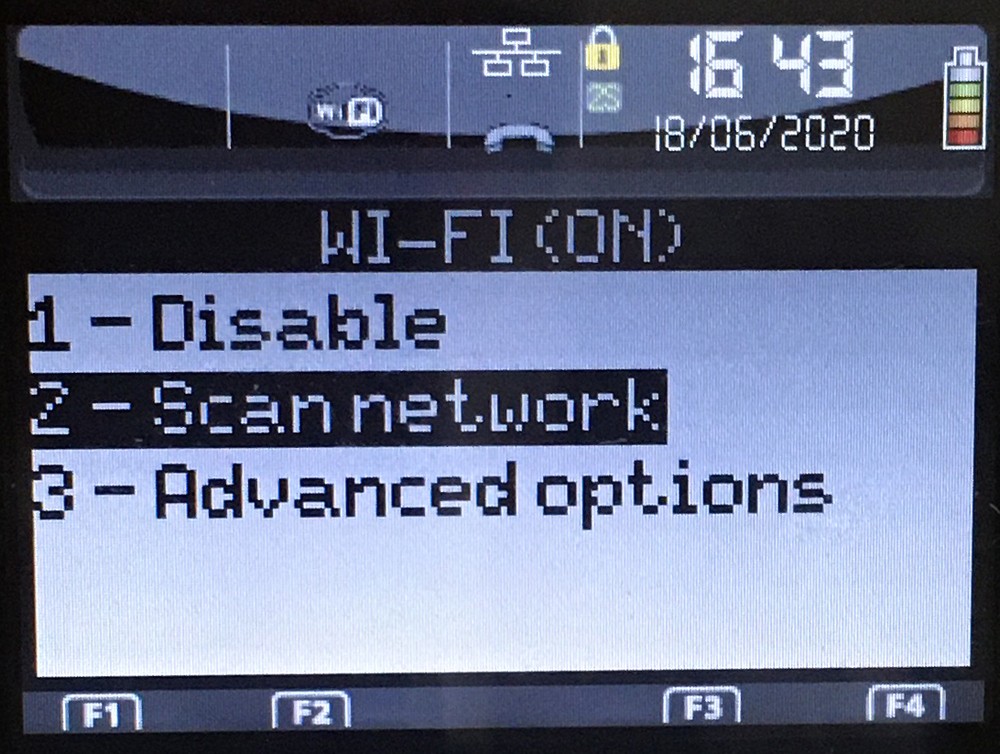
На экране появится надпись «Scanning. ». Ждем, когда терминал просканирует все доступные сети Wi-Fi.
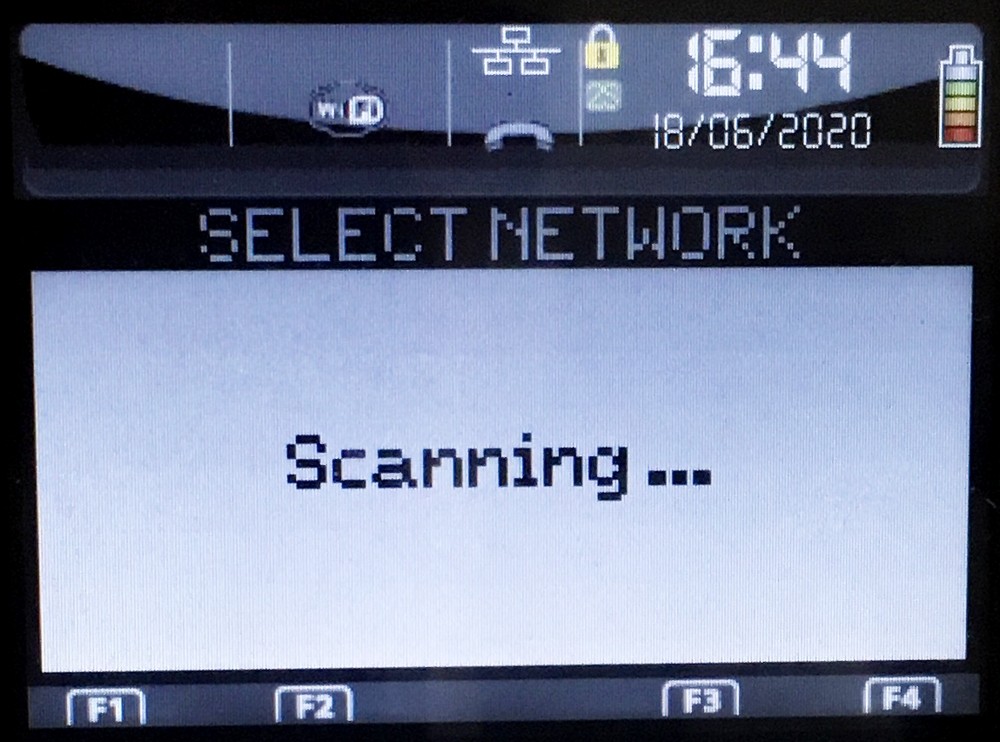
Видим на экране список доступных Wi-Fi сетей.
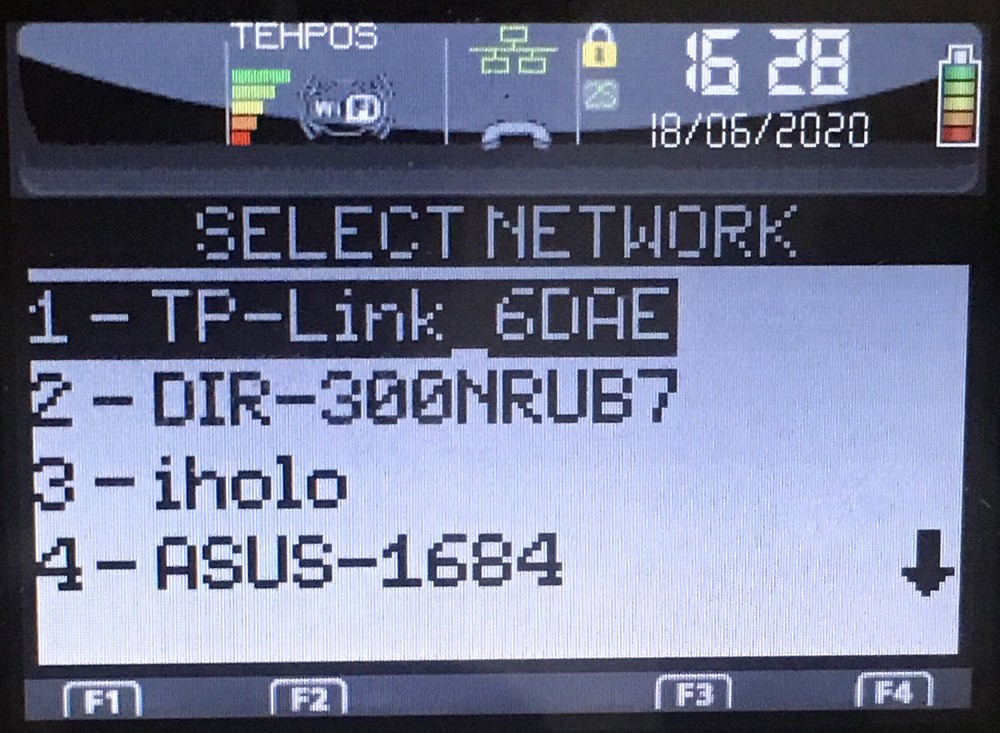
Джойстиком выбираем нашу Wi-Fi сеть и жмем зеленую клавишу .
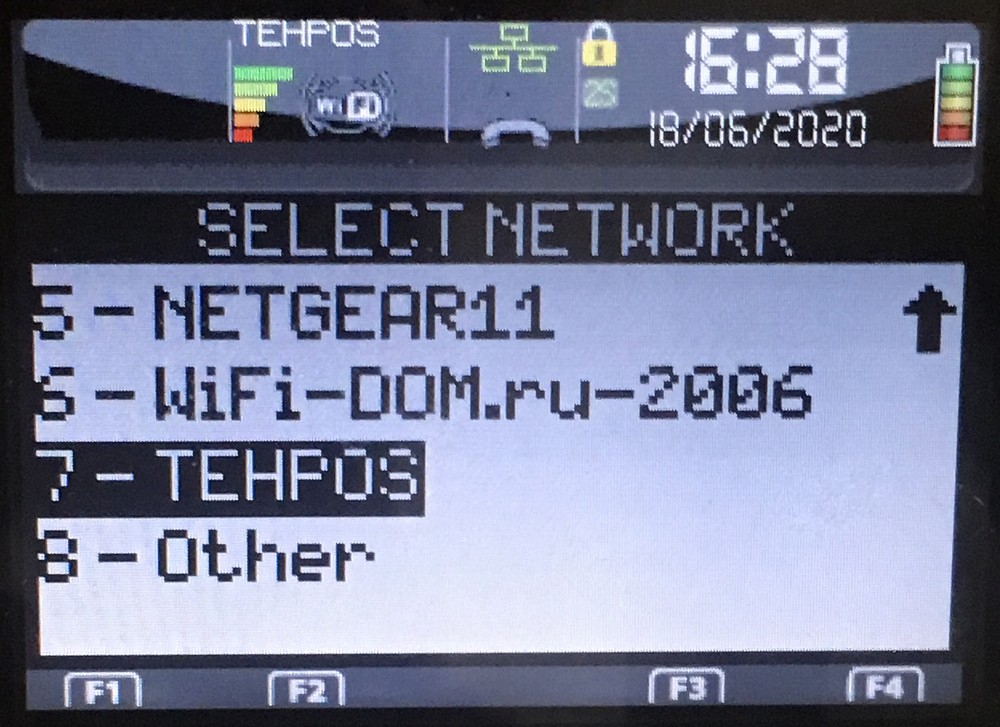
Нажимаем клавишу «1», затем зеленую клавишу или джойстиком выбираем «1 – HOME SECURITY» и жмем зеленую клавишу .
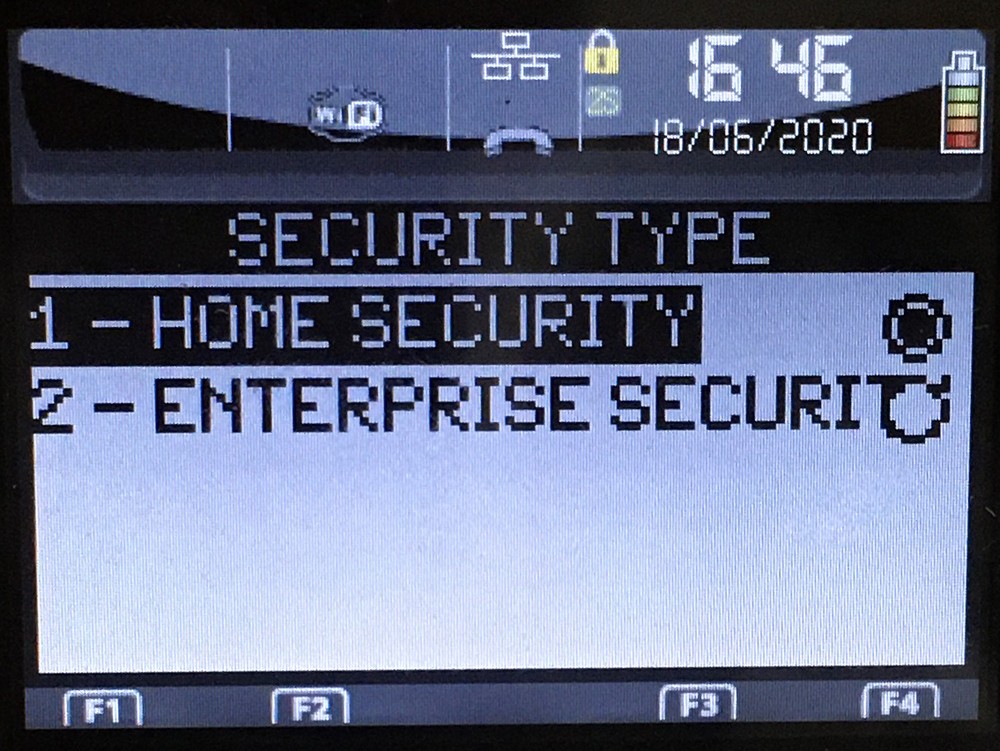
Вводим пароль от нашей Wi-Fi сети.
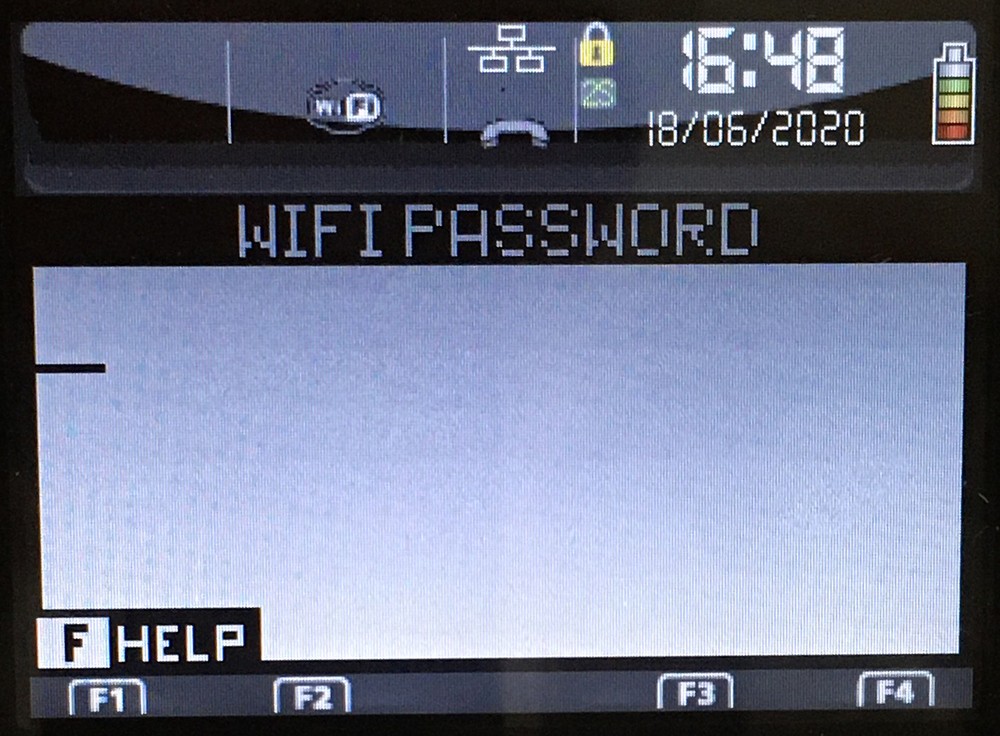
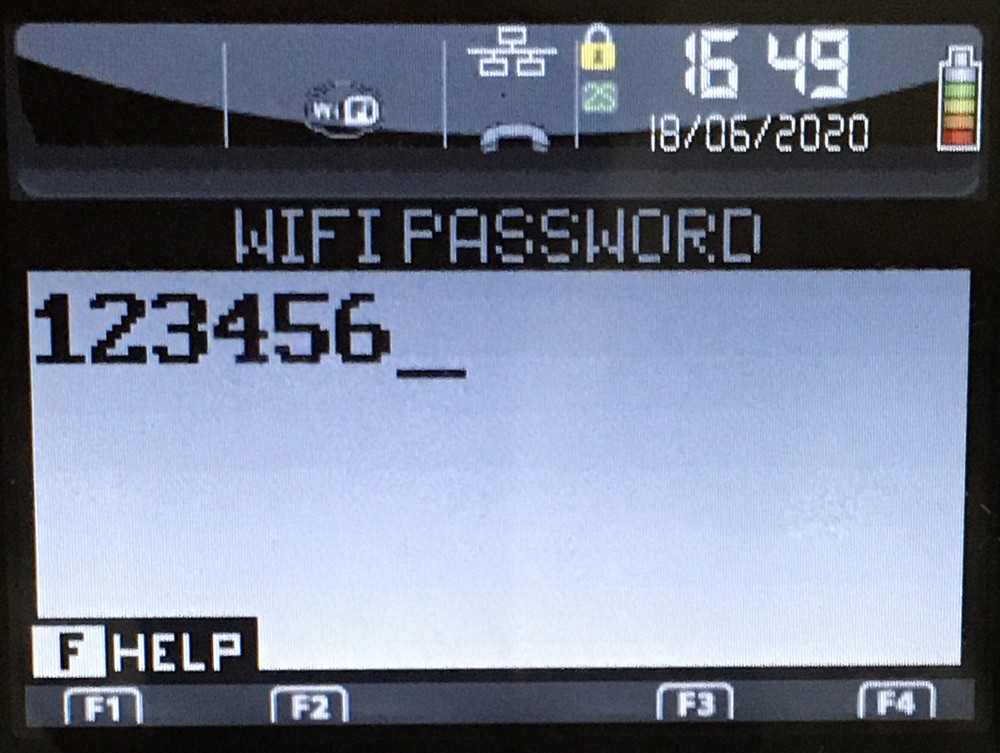
Если пароль введен верно, то на экране появится диалоговое окно с предложением указать приоритет нашей Wi-Fi сети. Оставляем «1» и жмем зеленую клавишу .
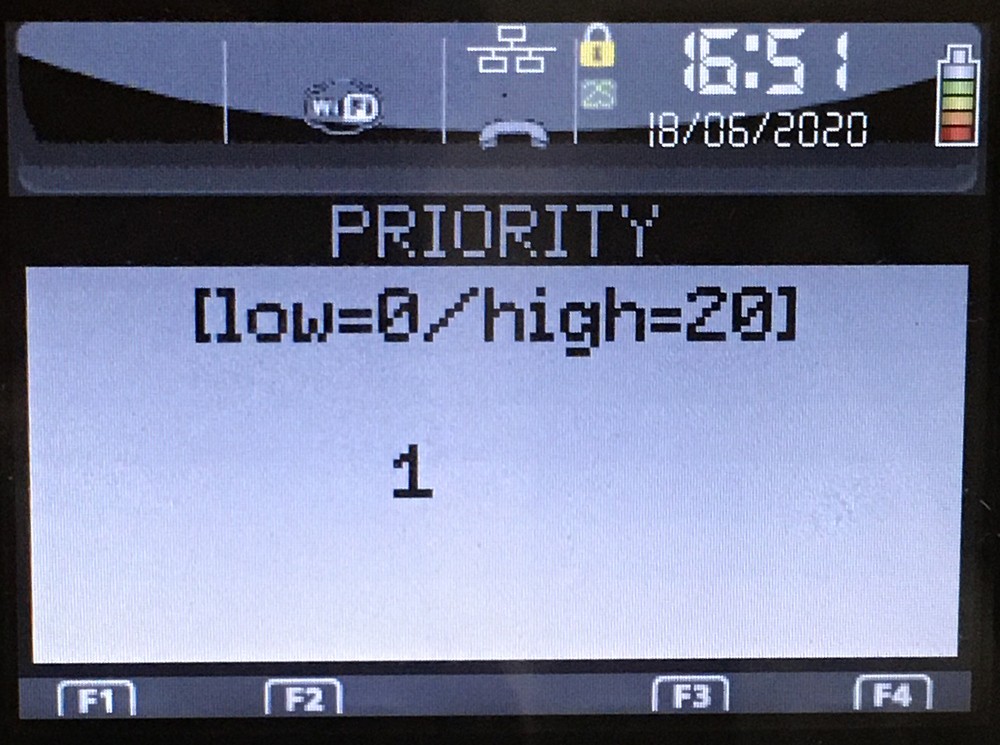
Поясню для чего это нужно. Когда мы подключаемся к Wi-Fi сети, в терминале создается новый профиль и каждому профилю нужно выставить свой приоритет. Например, в кафе доступно несколько Wi-Fi сетей, можно добавить их все и каждой выставить свой приоритет, к какой точке доступа терминал должен подключаться в первую очередь. Это может пригодиться на случай, если одна сеть Wi-Fi недоступна, чтобы терминал автоматически подключился к другой точке доступа согласно приоритету. 0 — низший приоритет, 20 — высший приоритет.
Отлично, мы добавили новый профиль точки доступа Wi-Fi.
После добавления профиля терминал вернется в меню «WI–FI (ON)». Ничего не трогаем и ждем, когда терминал подключится к нашей сети Wi-Fi. Вверху слева появится индикатор уровня сигнала и название нашей Wi-Fi сети.
Если сеть доступна для передачи данных, то пиктограмма с тремя маленькими прямоугольниками над лежачей трубкой загорится зеленым цветом . Если пиктограмма горит красным цветом , значит интернета нет. Примерно тоже самое происходит на ПК, когда мы видим надпись «Без доступа к Интернету».
Если все хорошо, то несколько раз жмем красную клавишу пока не вернемся на главный экран.
Чтобы убедиться, что интернет точно работает, можно сделать тест связи на терминале. Для этого нажмите клавишу «F», джойстиком выберите пункт меню «Тест связи» и нажмите зеленую клавишу . Если сеть доступна, то распечатается чек с надписью «OK» или «Успешно», зависит от фантазии инженеров.
Все, теперь можно принимать оплату банковскими картами.
Видео инструкция подключения POS-терминала Ingenico iWL258 к сети Wi-Fi от инженера нашего партнера «Уральского банка реконструкции и развития».
На этом все. Спасибо за внимание. Если статья пригодилась, не стесняйтесь оставлять комментарии со словами благодарности, нам будет приятно. Успехов в вашем бизнесе!
Источник
Инструкция по подключению пос-терминала Ingenico к Wi-Fi
Алгоритм подсоединения пос-терминалов марки Ingenico моделей 220/250 (228/258) к Wi-Fi более длителен, чем те же самые манипуляции посредством мобильника, но последовательность этапов аналогична: вход в меню настроек, сканирование сетей, выбор нужной сети, ввод пароля и успешное окончание операции! Далее все пошагово, красочно и подробно описано.
Для перемещения по пунктам меню стоит использовать навигационные клавиши-стрелки «◀» «▶» «▲» «▼»(будем называть их джойстиками), располагающиеся под названием «iWL250» .
При включении прибора перед нашими глазами возникает картинка главного экрана.
Необходимо нажать цифру «5» , далее, перейдя к выбору пункта «Telium manager» , нажать зеленую подтверждающую кнопку .
Жмем цифру «0» , потом опять зеленая кнопка, либо посредством джойстика делаем выбор «0 – TELIUM MANAGER» и снова зеленое подтверждение .
Далее следует нажатие цифры «3» , потом зеленой кнопки , либо джойстика и «3 – Initialization» , затем зеленая клавиша .
Следующий шаг – нажатие «2» , потом зеленой кнопки , либо, используя джойстик, выделяем позицию «2 – Hardware» и снова используем зеленую подтверждающую кнопку .
Переходим к кнопке-цифре «6» , потом следует снова зеленое подтверждение , либо при помощи джойстика останавливаем выбор на позиции «6 – Wi–Fi» и соглашаемся посредством зеленой кнопки .
Жмем цифру «2» и потом кнопку зеленого цвета , либо посредством джойстика выделяем «2 – Scan network» и снова зеленая кнопка.
Лицезрим появление на дисплее надписи «Scanning. ». Следует подождать, когда аппарат произведет сканирование всех доступных Wi-Fi-сетей.
Дальше экран отображает перечень всех Wi-Fi-сетей, которые доступны.
Используя джойстик, останавливаем выбор на нашей Wi-Fi-сети и осуществляем нажатие зеленой кнопки .
Выбираем на клавиатуре «1», потом зеленое подтверждение , либо посредством джойстика ищем позицию «1 – HOME SECURITY» , подтверждаем зеленой кнопкой .
Осуществляем ввод пароля от Wi-Fi-сети
При верном вводе значения, дисплей при помощи диалогового окна просит произвести указание приоритетной Wi-Fi-сети. Нужно оставить «1» и снова зеленая кнопка .
Стоит объяснить, зачем это надо. При подсоединении к Wi-Fi-сети, терминал осуществляет создание нового профиля, для каждого из которого необходимо выставление приоритета. К примеру, кафе располагает доступом к нескольким Wi-Fi-сетям, можно использовать все сети, выставив приоритет для точек, к которым пос-терминал должен подсоединяться первым делом. Это пригождается, когда какая-нибудь сеть выходит из строя и не функционирует, тогда прибор в автоматическом режиме ищет следующую точку, опираясь на приоритет (от 0 до 20).
После того как очередной профиль добавлен, прибор возвращается в область меню «WI–FI (ON)» . Здесь не нужно ничего менять, стоит подождать подсоединения к Wi-Fi-сети. Сверху в левой стороне появляется индикатор, показывающий уровень сигнала и имя Wi-Fi-сети
При доступности сети пиктограмма, состоящая из трех небольших прямоугольников над трубкой, светится зеленым . Если она красная , то выхода в интернет нет (так же может происходить и на ПК).
При отсутствии проблем нужно нажимать кнопку красного цвета пока не произойдет возврат в область главного экрана.
Чтобы удостовериться в доступности интернет-сети, нужно протестировать связь на пос-терминале. Нам понадобится кнопка «F» , и посредством джойстика выделяем позицию «Тест связи» , жмем зеленое согласие . При доступе к сети произойдет распечатка чека, где написано «OK» либо «Успешно» в зависимости от инженерного меню.
Ура! Можно осуществлять прием оплаты по картам!
Обратите внимание, что большой выбор терминалов марки Ingenico, как новых, так и б/у, можно обнаружить, посетив наш сайт: https://mirbeznala.ru/
Если у Вас остались какие-либо вопросы, Вы всегда можете обратиться к Мирбезнала.
Обязательно ставьте лайк (палец вверх) этой статье, если она Вам понравилась.
Подписывайтесь на канал, чтобы не пропустить новые публикации!
Источник
Описание и инструкция по эксплуатации Ingenico iwl250
Ingenico iWL 250 – это компактные размеры и вся необходимая функциональность для современного торгового эквайринга. Сегодня в выигрыше оказываются только те магазины и сервисные предприятия, которые обеспечивают своих покупателей и клиентов максимальным удобством в процессе обслуживания.
Ingenico iWL 250 поможет обслужить даже самых продвинутых клиентов. К вашим услугам полный набор технологий для совершения платежа – ридер смарт карты, ридер магнитной полосы, встроенный бесконтактный ридер. Благодаря своей мобильности терминал Ingenico iWL220 идеально подходит для предприятий, где клиенты расплачиваются не на кассе (например, такси, курьерские службы, уличная торговля и т. п.).
Основные свойства
- цветной дисплей;
- отсутствие проводов (Ingenico iwl250 подключается без кабеля);
- емкая батарея (250-300 транзакций после зарядки);
- возможность зарядить устройство в машине;
- Wi-Fi;
- мобильная сеть GPRS.
Ingenico iwl250 инструкция пользователя
Функциональный автономный терминал Ingenico iwl250 обладает интуитивно понятным интерфейсом и требует грамотной настройки для исключения даже незначительной ошибки в работе кассы.
Устройство терминала
Для того, чтобы понять, как пользоваться ingenico iwl250, необходимо подробно рассмотреть устройство терминала.
На внешней панели расположены основные элементы терминала:
- клавиши;
- большой дисплей;
- печатающий механизм;
- бесконтактный ридер;
- ридер смарт карт;
- считыватель магнитных карт;
- micro USB разъём.
Клавиатура терминала – ключевой инструмент для настройки. Она состоит из основных элементов:
- клавиша со стрелками для переключения элементов меню;
- клавиша F для входа в меню;
- красная клавиша, «Отмена»;
- зелёная клавиша для введения терминала в рабочий режим, а так же для подтверждения введённых данных;
- жёлтая клавиша, отменяющая ввод, а также используемая для продвижения бумаги в принтере.
Условия для корректной работы устройства ingenico iwl250. Инструкция на русском
Терминал должен находиться в защищённом от влаги месте (наибольшая влажность – до 85%), вдали от источников холода и тепла (оптимальная температура воздуха от 5 до 45 градусов тепла). Важным условием также является защищённость устройства от пыли и электромагнитных излучений.
Начало работы с Ingenico iwl250. Настройка терминала
Для начала работы с устройством необходимо зарядить батарею. Для этого на боковой панели находится разъём для зарядного устройства и переносного адаптера. Нежелательно постоянно держать терминал подключённым к сети.
Благодаря наличию батареи, устройство предназначено для мобильного использования. При необходимости стационарного использования и интеграции в кассовое ПО, требуется приобрести базовую станцию с разъемами.
Для того, чтобы включить терминал, необходимо удерживать зелёную клавишу.
Для выключения необходимо удерживать красную клавишу.
ВАЖНО! Перед тем как выключить терминал ingenico iwl250, убедитесь в том, что устройство не выполняет какой-либо процесс.
Следующим этапом перед началом работы является заправка терминала бумагой. Для этого необходимо произвести несколько действий:
- Поднимите фиксатор, расположенный на задней панели, и аккуратно снимите крышку.
- Вставьте бумагу в отсек так, чтобы край бумаги немного выступал из принтера.
- Закройте фиксатор и крышку до характерного щелчка.
- Проведите оборот рулона и оторвите часть бумаги.
ВАЖНО! Бумага должна быть высокого качества, с актуальным сроком хранения и без дефектов. В противном случае, могут появиться неисправности в работе устройства.
Терминал Ingenico iwl250. Инструкция по применению с банковскими картами
Работа с картами с магнитной полосой (только для карт, в которых нет чипа)
Необходимо вставить карту в магнитный считыватель и медленно провести сверху вниз. Важно ровно и аккуратно вести карту для корректного считывания данных.
Терминал Ingenico iwl250 инструкция по эксплуатации для карт с чипом
Для совершения транзакции, необходимо вставить карту в отсек для карт с чипом (в нижней части терминала) и ввести необходимые данные.
Ingenico iwl250 бесконтактная оплата
Для того, чтобы провести транзакцию бесконтактным методом, попросите владельца банковской карты приложить её к ридеру. Бесконтактная зона находится в области экрана.
Функция «Оплата покупки» в Ingenico iwl250. Инструкция по настройке
Проведение оплаты требует соблюдения определённого алгоритма действий:
- Проведите, вставьте или приложите карту к ридеру (в зависимости от типа карты), или нажмите кнопку 0 и выберите операцию «Оплата».
- Для карт с магнитной полосой: после того, как на терминале появятся данные о карте, нужно сверить их с данными карты и нажать зелёную кнопку.
- Далее необходимо ввести сумму (десятичная точка появится автоматически).
- В случае, если не требуется ввод ПИН кода, после обозначения суммы платежа следует нажать на зелёную кнопку. Если на дисплее появляется фраза «Введите ПИН», необходимо попросить владельца карты ввести данные. После этого клиент должен сам нажать зелёную клавишу.
- Дождаться ответа от банка и печати чека.
Ingenico iwl250. Закрытие смены и выключение терминала
Для обеспечения корректной отчётности и перевода денежных средств на ваш расчетный счет, необходимо выполнить операцию «Сверка итогов».
Для этого нужно:
- Открыть меню кассира с помощью нажатия кнопки «3».
- В выпадающем списке выбрать пункт «Сверка итогов» и подождать, пока терминал выполнит операцию и распечатает чек.
- При обновлении программного обеспечения следует дождаться завершения процесса.
ВАЖНО! Без закрытия смены денежные средства не поступят на ваш расчетный счет.
Если терминал не будет использоваться до следующего дня, его следует отключить. Для отключения удерживайте красную клавишу. Перед тем, как выключить ingenico iwl250, необходимо дождаться завершения всех процессов.
Другие cтатьи
14 апреля возникнут неполадки в работе терминалов со старыми сертификатами безопасности: успейте обновить
Заканчивается действие сертификата безопасности IngeTrust на терминалах Ingenico производства 2011—2016 годов. Если вовремя его не обновить, эти терминалы перестанут поддерживать связь с PIN-клавиатурами, удаленно загружать ключи и т.д.
В некоторых таких терминалах сертификат действует до 14 апреля 2021 года включительно. В других — до 29 декабря 2021 года включительно. Дату для конкретного терминала можно узнать по серийному номеру в списке. Однако мы рекомендуем провести обновление до 14 апреля независимо от указанной в списке даты.
Эквайринг для гостиниц и отелей – комфортные условия оплаты для клиентов
Гостиничный бизнес – сфера деятельности, которая всегда подстраивается под современные технологии и предлагает клиентам лучший сервис. Сегодня совершенствование качества обслуживания – это приоритетное направление деятельности владельцев отелей, которые нацелены на привлечение посетителей и, как следствие, увеличение прибыли.
Эквайринг для сферы услуг – на шаг впереди конкурентов
Современное общество привыкло к комфорту. Это касается не только домашнего быта, но и всех сфер жизни человека, в частности – сотрудничества с различными организациями. В то время, когда конкуренция во всех областях бизнеса превосходит мыслимые границы, отставать от тенденций – непростительно. Следование новейшим технологиям и постоянное совершенствование качества обслуживания позволит не только оставаться «на плаву», но и приумножать доходы, привлекая всё больше клиентов.
Источник















